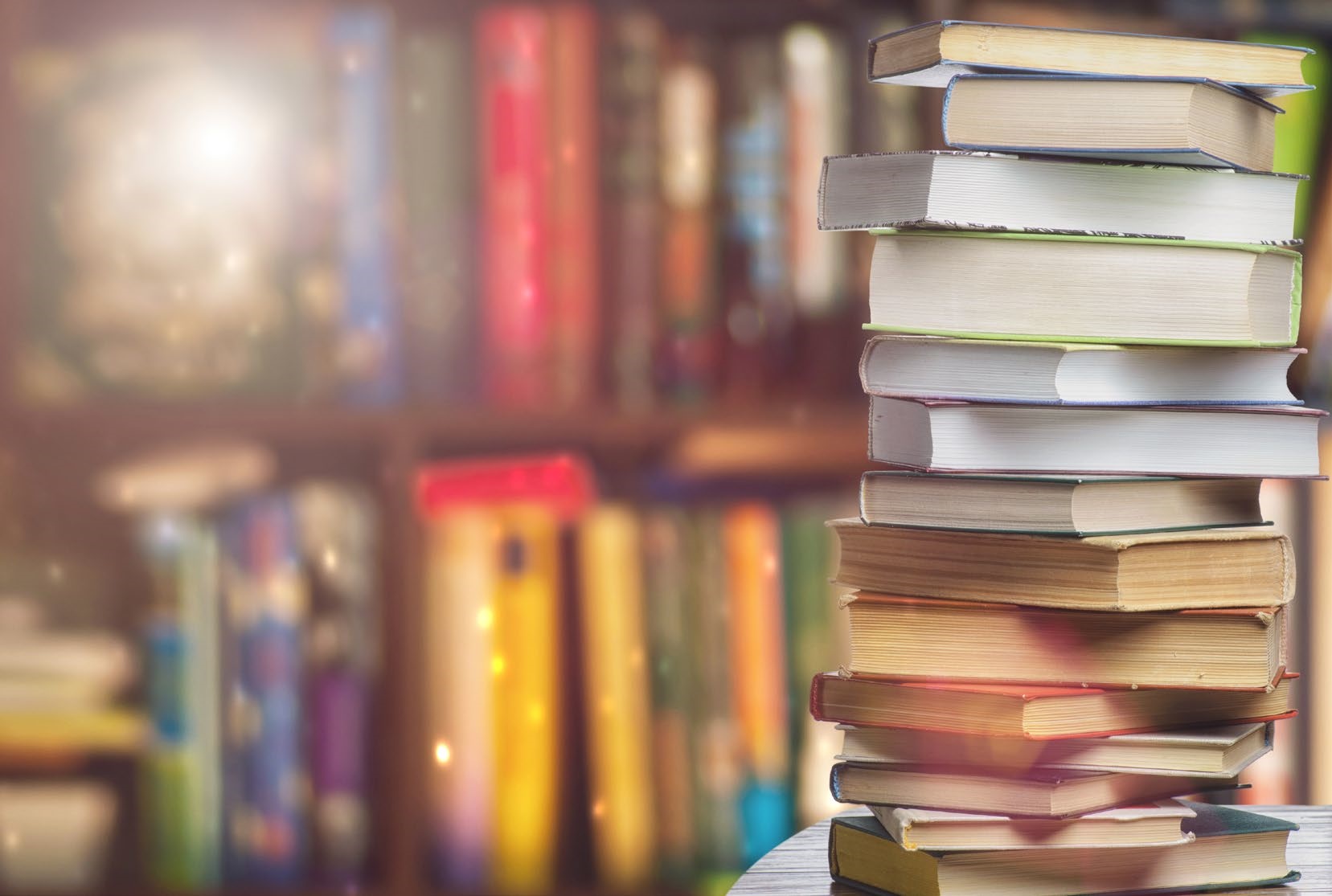La bibliografia si crea in automatico
Se dobbiamo creare una bibliografia e non abbiamo voglia di perdere tempo c’è una buona notizia: Microsoft Word ci permette di crearne una in maniera veloce e praticamente in automatico. Se all’interno di un documento creato con Microsoft Word inseriamo spesso citazioni o riferimenti a testi altrui potremmo avere la necessità di creare una bibliografia. Microsoft Word è dotato di uno strumento molto utile per la creazione e la gestione di una bibliografia. Questo strumento non ha niente da invidiare ai software specifici che, nel tempo, si sono fatti strada nel mercato. Attraverso una delle funzioni del sopracitato strumento sarà possibile inserire la bibliografia all’interno di un documento di Word facendoci risparmiare parecchio tempo.
Microsoft Word
Tutti gli elementi All’interno delle opere di carattere scientifico (ma non solo) sono di grande importanza i riferimenti alle fonti. Questi ultimi vengono raccolti, solitamente, alla fine del lavoro per permettere a chi è interessato di approfondire il tema trattato nell’elaborato: questo è ciò che comunemente viene chiamata bibliografia. In Microsoft Word la bibliografia è composta da un grande numero di elementi singoli chiamati citazioni. Per Word la citazione non è altro che un agglomerato di metadati circa la natura del testo che si vuole citare: autore, titolo dell’opera, anno, casa editrice, numero di pagina, tipo di pubblicazione e così via. In base alla volontà dell’utente è possibile riempire diversi campi, andando poi a definire una bibliografia dettagliata e con diverse informazioni di carattere molteplice. Un altro elemento presente all’interno di Microsoft Word sono i riferimenti segnaposto, ovvero dei veri e propri placeholder che permettono all’utente di tenere d’occhio elementi che andranno poi ampliati con l’inserimento dei metadati.
Fattore essenziale
La bibliografia è un elemento molto importante di un elaborato perché ha il compito di far capire a chi lo leggerà quali sono state le basi che hanno poi portato al risultato. Le note bibliografiche hanno il plurimo compito di aiutare tanto il lettore quanto lo scrittore. Il lettore, grazie alla presenza delle citazioni, può recuperare le informazioni che noi usiamo direttamente dalla fonte originaria, mentre lo scrittore può realizzare un elaborato senza dove pasticciare riscrivendo da capo ogni volta la bibliografia.
La bibliografia digitale che è possibile creare in Microsoft Word, anche prima di essere inserita all’interno di un documento, è sempre liberamente consultabile e se ben compilata può funzionare come un valido aiuto. Il programma di elaborazione testi ha anche il grande pregio di contenere uno strumento per la gestione dello stile bibliografia: questo permette, nel giro di qualche clic, di uniformare l’ordine delle informazioni con cui citazioni e bibliografia sono inserite nel documento dal programma. Una volta che abbiamo tutte le citazioni pronte e siamo sicuri di non dover più inserire dati dovremo semplicemente utilizzare un apposito comando per generare la bibliografia del documento di testo che stiamo realizzando.
Se stiamo preparando la tesi di laurea, costruire una bibliografia è fondamentale
Generiamo una bibliografia in sei passi con Word